缘起
我们在平时学习Redis、Nginx等分布式微服务的组件的时候,无法避免的需要用到Linux操作系统,而Linux操作系统的主机来源差不多就三种情况:
- 真实物理机
- 阿里云等云服务器
- 利用虚拟机
其中前两种情况都需要额外花大洋买设备或云主机,不划算(当然如果你是壕的话,当我没说)。或者可能你会有废旧电脑可以拿来用,但是如果要是搭建集群服务的情况呢?那可不是一台物理机能解决的。很显然,利用虚拟机搭建Linux环境是一种非常经济实用的方式。
然而,主流的虚拟机软件有很多种,比如VMware、VirtualBox等,这里我选择的是VMware。
下载并安装VMware
这一步对于IT从业人员来说应该很简单了,具体步骤略。
下载并安装Centos8
-
到官网下载Centos8的镜像
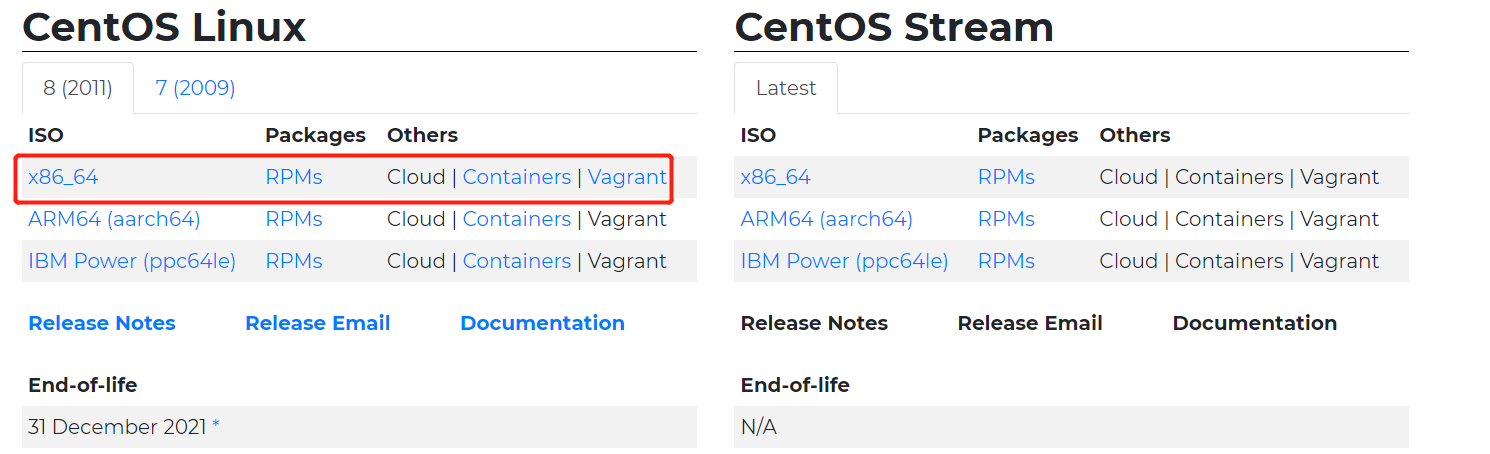
-
打开VMware,新建虚拟机
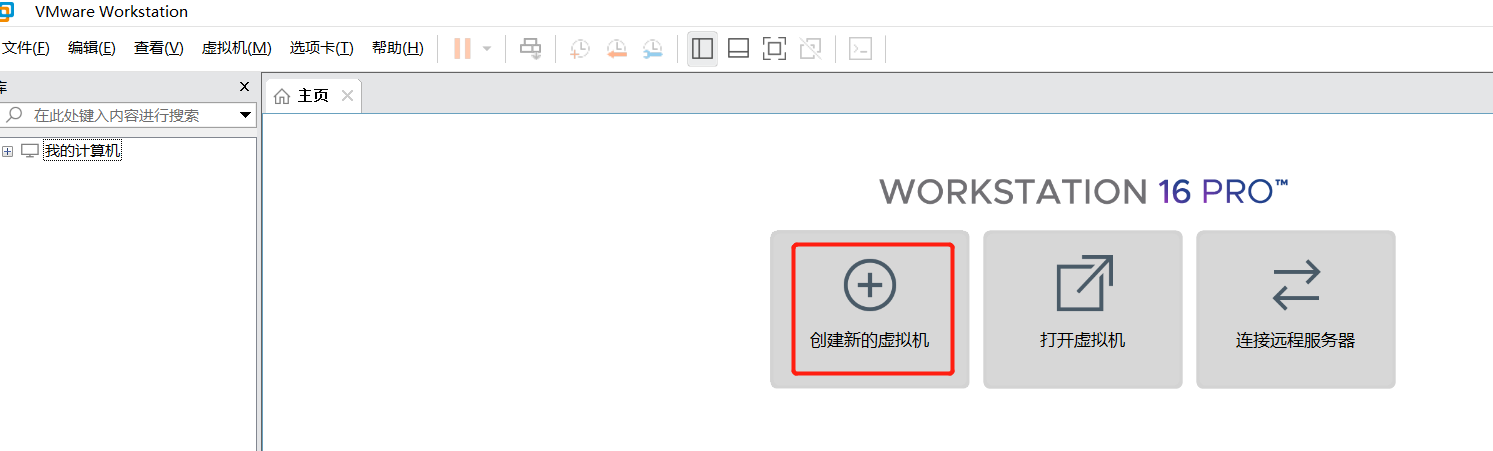
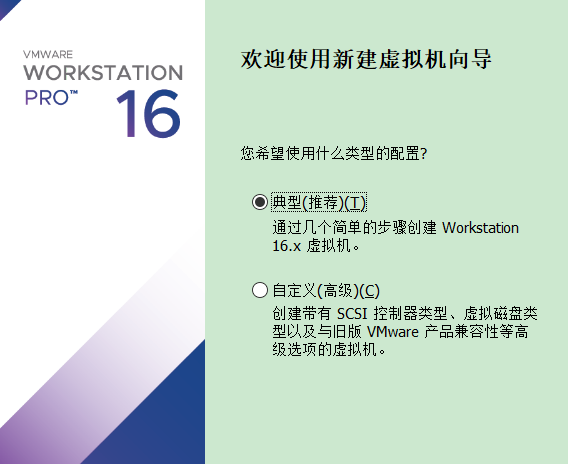
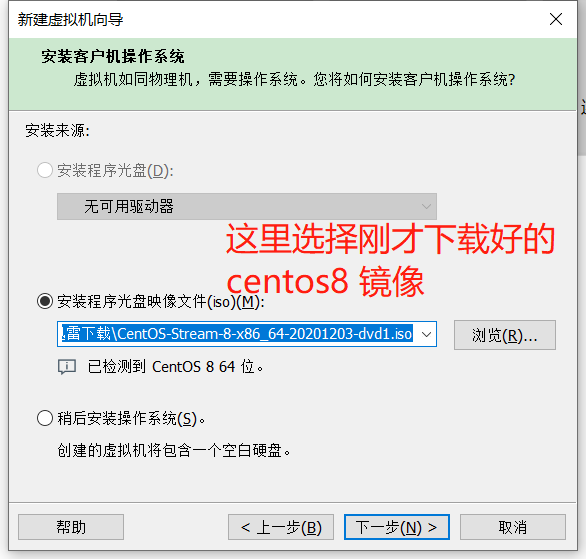
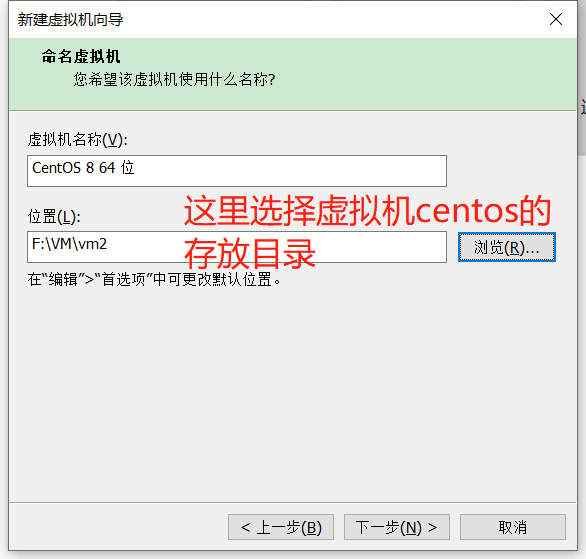
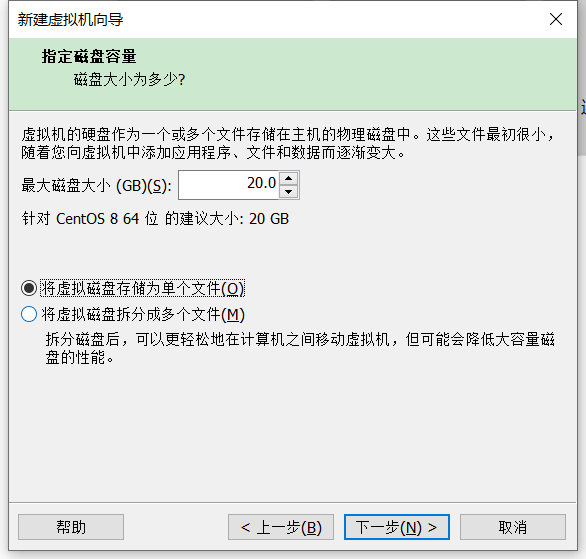

至此,虚拟机就就开始安装os了。
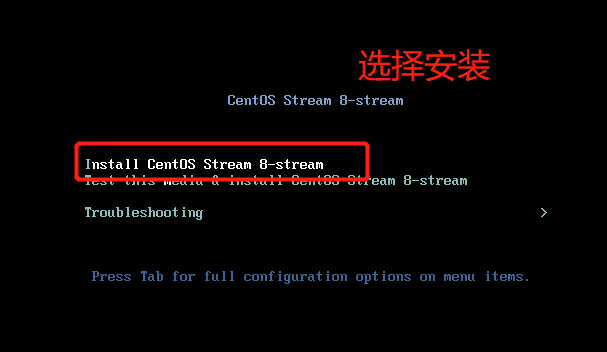
剩下的就是根据提示一步步往下走就行了。
设置静态IP地址
我们访问Centos的时候,肯定希望访问一个固定的ip的主机,而不愿意访问一个ip随时变的主机吧?
因此这里要给这个虚拟机中新安装的Centos8 设定静态ip地址。方法如下:
1. 首先查看windows物理机的ip
>ipconfig /all
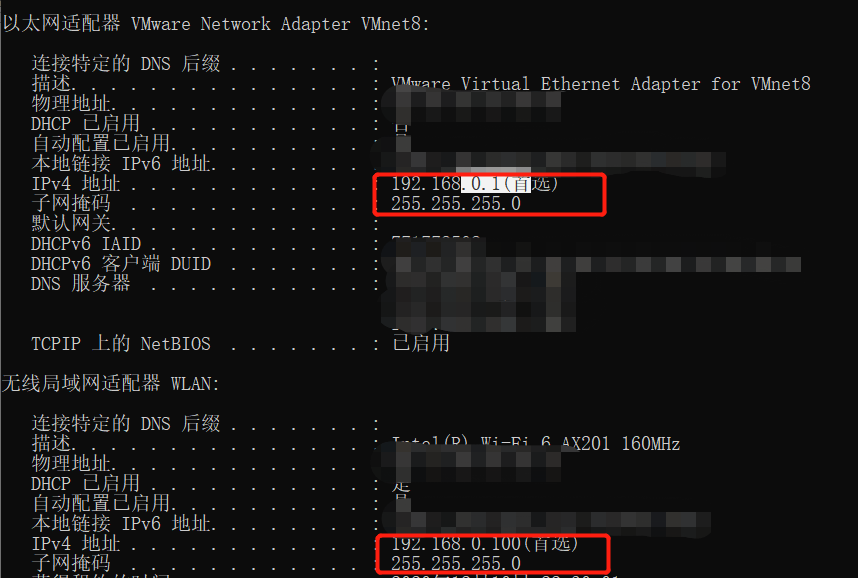
2.设置虚拟网卡网段
找到VMnet8和物理网卡 对应的ip信息,如果两者不在一个网段,则将VMnet8的网段改掉,修改方法为:
到VMware的菜单栏中 选择 “编辑”-“虚拟网络编辑器”

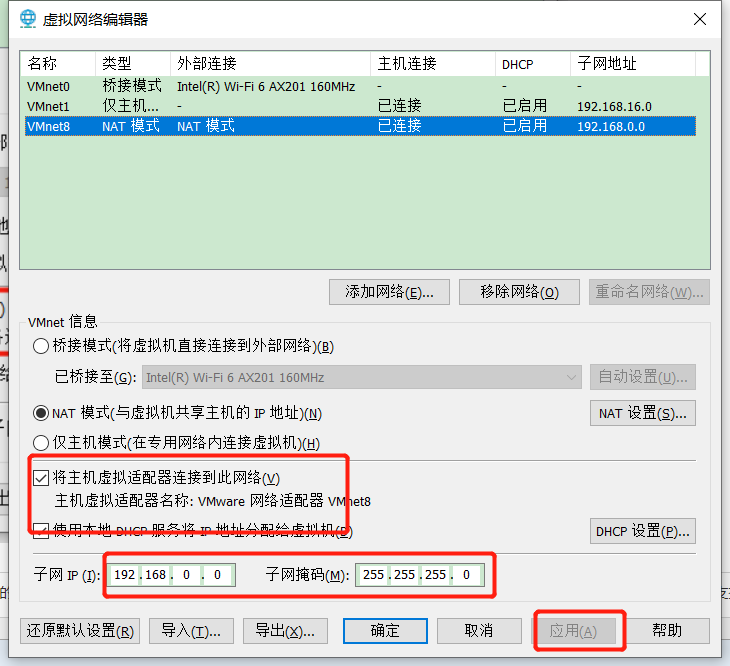
3.查看网关ip,并记住,后面会用到
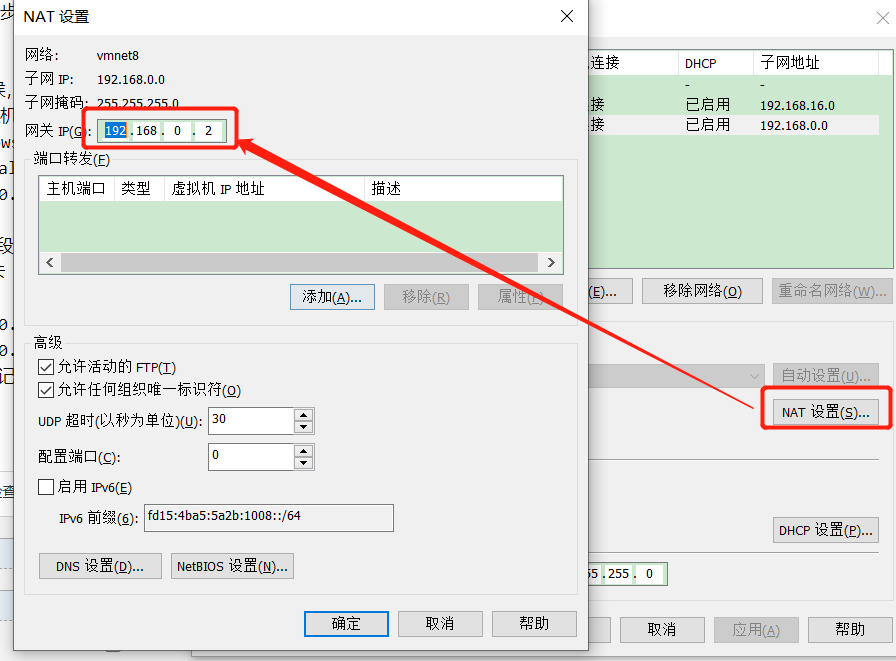
4.进入虚拟机Centos,修改网卡信息
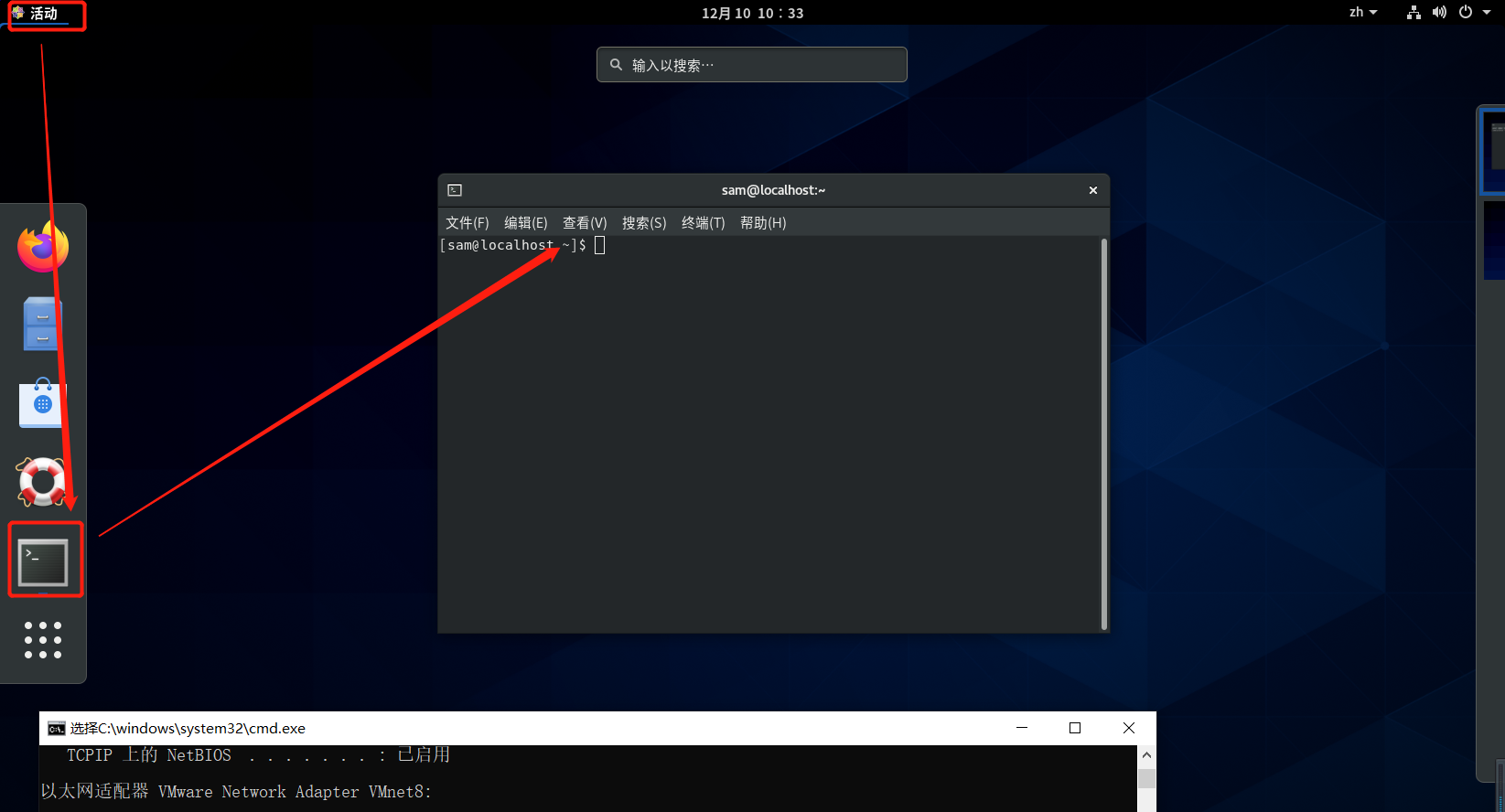
> cd /etc/sysconfig/network-scripts/
> vim ifcfg-ens33
配置内容如下,主要关注有注释的部分:
TYPE=Ethernet
BOOTPROTO=static ##静态ip
PROXY_METHOD=none
BROWSER_ONLY=no
DEFROUTE=yes
IPV4_FAILURE_FATAL=no
IPV6INIT=no
NAME=ens33
#UUID=57972749-df25-4f04-8fbf-a3744a0b23e8
DEVICE=ens33
ONBOOT=yes #系统启动时开启
IPADDR=192.168.0.120 # 静态ip地址
NETMASK=255.255.255.0 # 子网掩码
GATEWAY=192.168.0.2 # 第3步中查看的网关ip
DNS1=101.226.4.6 #DNS1 同物理主机
DNS2=8.8.8.8 #DNS2**
PREFIX=24
UUID=c96bc909-188e-ec64-3a96-6a90982b08ad
HWADDR=00:0C:29:95:3E:AB
>:wq!
重启网卡:
>nmcli c reload ens33
>nmcli c up ens33
5.配置完成
尝试ping下百度
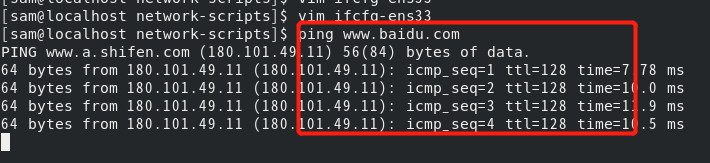
用物理机ping 虚拟机

搞定!!!